Формирование «Журнала учёта спортивной подготовки».
В системе можно скачать журнал учёта спортивной подготовки, который автоматически формируется на основании тех данных, которые вносятся в систему администратором и тренером.
Чтобы скачать журнал необходимо перейти в блок «Моя организация» — «Отчётность».
Далее выбрать из выпадающего списка нужный «Спортивный сезон»
Затем в поле «Группа» выбрать нужную группу и указать в поле «Период» даты, за которые будет сформирован отчёт (максимальный период — 12 месяцев).
После нажатия на кнопку «Скачать весь отчёт» на компьютер будет загружен журнал в формате PDF.
Примечание:
Для Раздела 3 необходимо заполнить информацию на вкладке «Годовой УТП» в разделе «Группы» (см. описание пункта «Раздел 3: Годовой учебно-тренировочный план» )
В Раздел 9 попадут все сессии, отмеченные переключателем «Учитывать сессию как промежуточную аттестацию» во вкладке «Сессии тестирования» в разделе «Группы» и попадающие в указанный «Период».
В Разделах 1, 3, 4, 5 единицы измерения (академические или астрономические часы задаются на вкладке «Годовой УТП» в разделе «Группы» (см. описание пункта «Раздел 3: Годовой учебно-тренировочный план» ).
В Разделе 3 первый месяц годового учебно-тренировочного плана зависит от «даты начала сезона»
При необходимости каждый из 11 разделов журнала можно скачать отдельно.
Раздел 1: Расписание тренировок.
В данном разделе отражается информация о расписании группы по месяцам на основании эталонной недели.
Эталонная неделя расписания выбирается в расписании группы. Необходимо выбрать расписание одной из недель месяца как «Шаблон расписания» — расписание именно этой недели попадёт в раздел «Расписание тренировок».
Подробнее: «Как добавить расписание?».

Примечание: единицы измерения «Средняя нагрузка в неделю в течение года» и «Нагрузка в неделю» зависят от единиц измерения, установленных в разделе «Годовой УТП» конкретной группы.
Раздел 2: Общие сведения
В данном разделе отражается общая информация обо всех спортсменах группы.
В разделе выводятся заполненными следующие данные:
ФИО обучающегося;
Дата рождения;
Дата зачисления в группу;
Спортивный разряд (если он был получен до зачисления обучающегося в группу);
Место учёбы или работы;
ФИО одного из родителей/законных представителей;
Номер телефона родителя/законного представителя;
Адрес фактического проживания.
Если столбец остается пустым, значит данная информация в системе не была ранее заполнена. В таком случае необходимо зайти в профиль спортсмена и внести информацию в те поля, которые остались пустыми.
Раздел 3: Годовой учебно-тренировочный план.
В данный раздел отчётности подтягивается годовой учебно-тренировочный план группы.
Для формирования заполненного отчёта необходимо внести информацию на вкладке «Годовой УТП» в разделе «Группы».
Подробнее: «Годовой учебно-тренировочный план»
Раздел 4: Выполнение плана спортивной подготовки за месяц
В данном разделе отчётности формируется информация о выполнении годового учебно-тренировочного плана на основании данных, внесённых тренером в раздел «План» мобильного приложения «Мой спорт Тренер».
Для корректной работы данного раздела необходимо заполнить годовой план группы. Если для группы план не заполнен, то страница отчёта «Выполнение плана спортивной подготовки» останется пустой.
В графе «Дата проведения тренировки» каждая тренировка выводится в отдельную строку (если стоит несколько тренировок в один день, даты тренировок повторяются).
В столбцы «Направленность тренировки» и «Продолжительность разделов тренировки» подтягиваются данные, внесённые тренером на конкретную тренировку в мобильном приложении. Время на выполнение разделов подготовки суммируется, исходя из времени, потраченного на упражнения по данному разделу подготовки.
Обратите внимание, что единицы измерения «Итого по разделу подготовки в месяц» и «Итого по всем разделам подготовки в месяц» зависят от единиц измерения, установленных в годовом учебно-тренировочном плане группы.
Раздел 5: Учёт спортивной подготовки за месяц
В данном разделе отчётности формируется информация о посещаемости тренировок.
В этом разделе каждая тренировка выводится в отдельный столбец. Если в один день было несколько тренировок, то каждая тренировка выводится в отдельный столбец с указанием повторяющейся даты. Даты не выводятся, если в этот день не было тренировок.
Примечания:
Если обучающийся был добавлен в группу позже даты первой тренировки месяца — его фамилия отображается в конце списка.
Если обучающийся выбыл из группы (был отчислен из группы/заархивирован), то начиная с даты окончания членства в группе, в строке напротив его фамилии, будет указано слово «Выбыл».
Единицы измерения в графе «Продолжительность тренировки» зависят от единиц измерения, установленных в «Годовом тренировочном плане» в разделе «Группы».
Раздел 6: Учёт соревновательной деятельности.
В данном разделе отчётности формируется информация о соревновательной деятельности. При скачивании раздела данные по каждому обучающемуся группы формируются на отдельной странице.
Для отображения информации и результатов по соревнованию заполните данные по соревнованию во вкладке с расписанием на странице группы. Подробнее: «Как создать / удалить соревнование в группе?»
Раздел 7: Ознакомление с локальными нормативными актами и инструктажи
В данном разделе отчётности для скачивания доступна информация об ознакомлении с локальными нормативными актами и инструктажами.
При скачивании раздела выводятся все инструктажи, которые были созданы в разделе «Инструктаж и ЛНА», группы и пофамильный список обучающихся. Данный отчёт возможно распечатать и подписать.
Подробнее: «Инструктаж и ЛНА».
Раздел 8: Ознакомление обучающихся с антидопинговыми правилами по виду спорта
В данном разделе отчётности необходимо отразить информацию об ознакомлении спортсменов с антидопинговыми правилами по виду спорта.
При скачивании раздела выводится пофамильный список обучающихся, все остальные данные вносятся ответственным — выводится пустая таблица для заполнения вручную.
Раздел 9: Результаты аттестации
В данном разделе отчётности отражается информация о результатах аттестации. Информация в журнал подтягивается на основании данных из мобильного приложения тренера.
Для скачивания можно выбрать любую сессию тестирования. После выбора группы и сессии в текстовом поле «О сессии» будет отражено количество тестов, прикреплённых к сессии. При клике на кнопку «Подробнее» осуществляется переход на выбранную сессию.
Примечание: в списке отображаются все запущенные сессии, отмеченные знаком «Включить результаты сессии в Журнал учёта спортивной подготовки» при создании/редактировании сессии тестирования.
В отчёте представлены следующие блоки данных:
Сессия промежуточной аттестации и её период;
Список обучающихся;
Даты проведения тренировок;
Все тесты, прикреплённые к выбранной сессии (если тест был назначен на тренировку — с датой, если нет — без даты);
Результаты обучающегося: зачёт/незачёт (на основании сравнения с нормативом из ФССП или значения локального теста) и результат теста;
Наименование зачётных требований (полное название теста и его норматив);
Подпись проводившего тестирование.
Раздел 10: Итоги работы за учебно-тренировочный год.
В данном разделе отчётности для скачивания доступны итоги работы за учебно-тренировочный год.
Для того, чтобы информация отразилась в журнале, необходимо заполнить раздел «Итоги работы» группы.
Подробнее: «Итоги работы»
Раздел 11. Отметка о проверке ведения журнала
В данном разделе отчётности можно отразить информацию о проверке журнала.
При скачивании раздела выводится пустая таблица для заполнения вручную.
! Если вы хотите быть в курсе всех обновлений
системы и получать разъяснения по их использованию, то рекомендуем присоединиться к официальному телеграм-каналу для тренеров и администраторов АИС Мой спорт по ссылке: https://t.me/moisportupdates